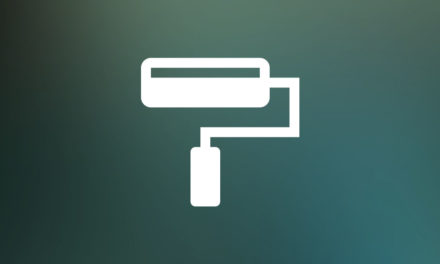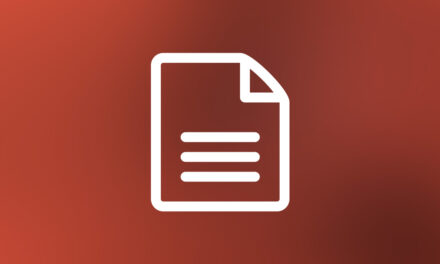WordPress Plugin WP Fastest Cache – 網站加速外掛程式

WordPress 網站架設時要如何提升網站的速度呢?在 WordPress 官網外掛程式區,可以找到非常多的快取程式,有很多款外掛程式都是超過百萬次下載安裝的熱門外掛程式。雖然有很強大的功能,不過對於 WordPress初學者來說,在設定上有很大的挑戰。今天要介紹給大家的 WordPress 網站加速外掛程式 WP Fastest Cache,相較起來就簡單容易使用多了,實測對於網站加速的效果不錯,非常適合初學者安裝使用。
WordPress Plugin WP Fastest Cache
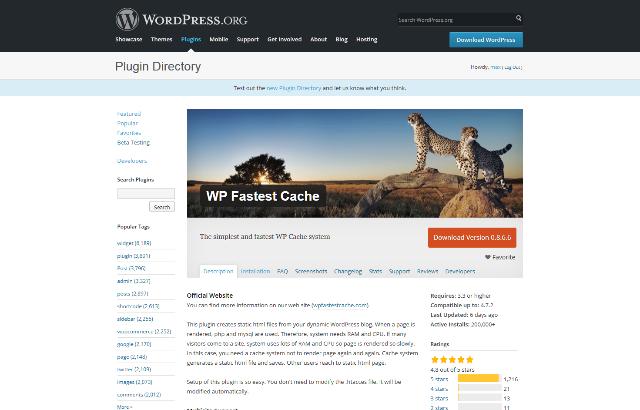
WordPress Plugin WP Fastest Cache – 網站加速外掛程式
- 外掛程式名稱:WP Fastest Cache
- 外掛程式網址:https://tw.wordpress.org/plugins/wp-fastest-cache/
- 在 WordPress後台管理介面的外掛/安裝外掛,就可以找到這款外掛程式,直接進行安裝啟用。
- 啟用後可以在管理選單欄看到 WP Fastest Cache設定選項(圖一)。
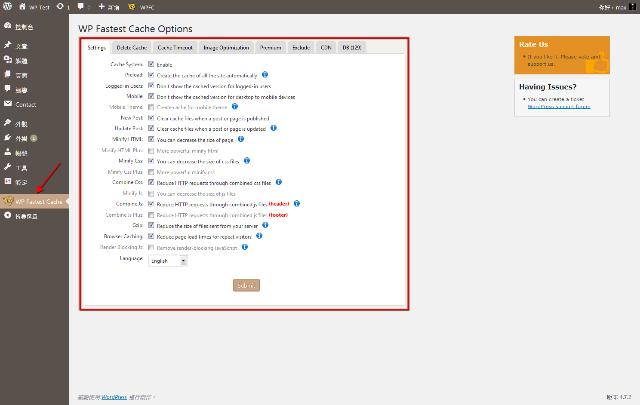
(圖一)WP Fastest Cache設定選項
- 與其他的快取外掛程式來比較,這一款的設定項目就顯得非常容易,如果不曉得每一項設定的差異,可以先將 Settings中可以勾選的都項目都選起來。
- 其他 Delete Cache/Image Optimization/Premium/DB (129)選項是需要付費才有開放的功能,如果有使用CDN服務的朋友,可以在CDN Settings找到設定項目。
- max 以最新 2017佈景主題來架設的一個網站來做測試,測試的網站是 GTmetrix,在沒有安裝外掛程式前測試結果是(圖二)所示 (D68%)與(D64%),安裝外掛程式請且全勾選的狀況下,測試的結果是(圖三)所示(B82%)與(B89%),進步的幅度非常大,接著再將首頁圖片的檔案尺寸再壓縮,測試的成績又再上升一些,如(圖四)所示 (B85%)與(B89%)。
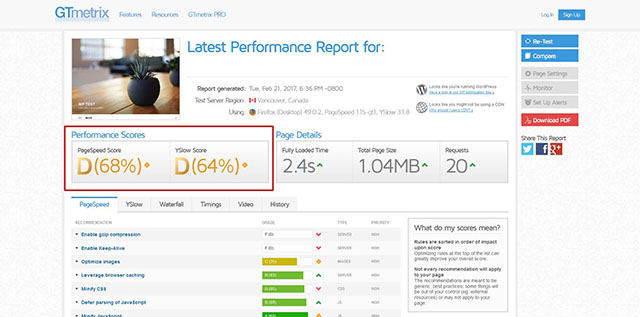
(圖二)所示 (D68%)與(D64%)安裝外掛程式前
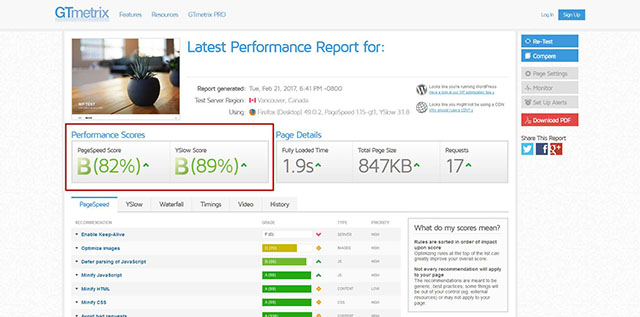
(圖三)所示(B82%)與(B89%)外掛程式安裝啟用後
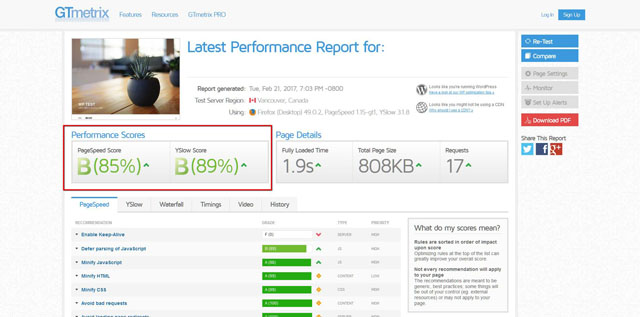
(圖四)所示 (B85%)與(B89%)首頁圖片檔案再壓縮後
快取注意事項
- 在 WordPress官網上有這麼多關於快取的的外掛程式開發,主要就是因為每一個 WordPress網站雖然核心程式是相同的,但是打造出的網站結構都不一樣,就算是有百萬個網站在使用的快取外掛程式,也沒有辦法兼顧到所有的網站。
- 另外,這一類型的快取外掛程式,通常是針對網站的內容/式樣(CSS)/效果(js)或是網路字型等等來做快取效果,如果發現影響到網站的運作與網頁呈現,就需要手動調整,從全部關閉到逐一開啟,將受影響的檔案排除在外掛程式快取之外,才能讓網站運作更順暢。
結論
使用 WordPress架設網站,在改善網站效能的過程,需要每一位網站管理者親自體驗測試修改調整,這樣才能對自己的網站最有利,對於初學者來說,這也是一種學習進步的態度,希望大家都可以幫自己的網站找到最好的解決方案,讓自己的網站運作更順利。